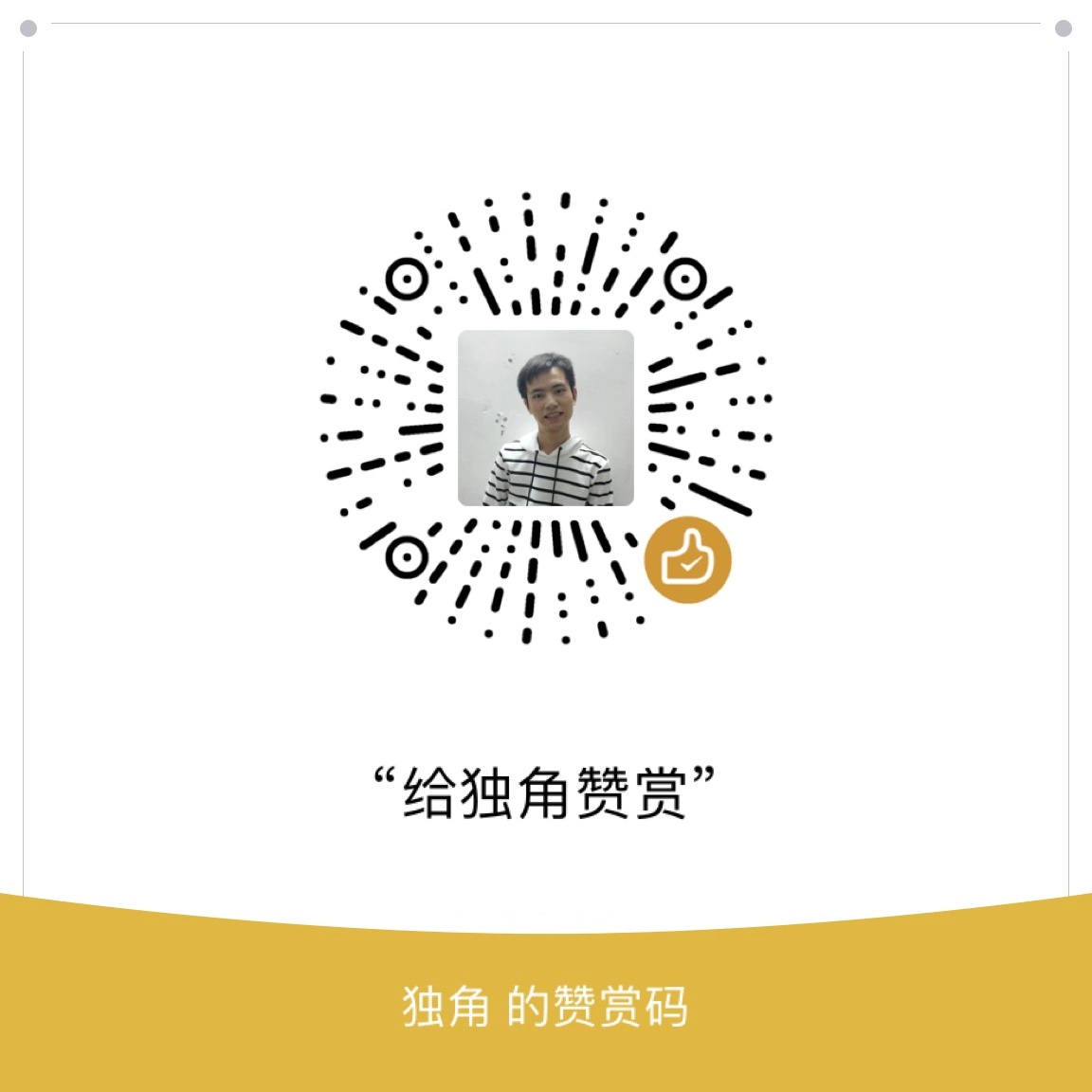需要使用的命令(若故障磁盘为 F)
1 | chkdsk F: /f |
解决办法
1、单击“开始”,点击“运行”,输入cmd并回车打开命令提示符窗口; 2、在此窗口输入以下命令: 例如检查并修复 F 分区:
回车就会启动 chkdsk 磁盘检查工具扫描D分区了,坐等程序完成就 OK 啦 !不必格式化几百 G 的数据。
检查其他分区类似。
详细的参数说明如下
volume 指定驱动器(后面跟一个冒号)、装入点 或卷名。 filename 仅用于 FAT/FAT32: 指定要检查是否有碎片的文件。 `/F` 修复磁盘上的错误。 `/V` 在 FAT/FAT32 上: 显示磁盘上每个文件的完整路径和名称。 在 NTFS 上: 如果有清除消息,将其显示。 `/R` 查找不正确的扇区并恢复可读信息(隐含 /F)。 `/L`:size 仅用于 NTFS: 将日志文件大小改成指定的 KB 数。 如果没有指定大小,则显示当前的大小。 `/X` 如果必要,强制卷先卸下。 卷的所有打开的句柄就会无效(隐含 /F)。 `/I` 仅用于 NTFS: 对索引项进行强度较小的检查。 `/C` 仅用于 NTFS: 跳过文件夹结构的循环检查。
/I 和 /C 命令行开关跳过卷的某些检查,减少运行 Chkdsk 所需的时间。
报告磁盘错误
chkdsk 命令会检查磁盘空间和文件分配表 (FAT)以及 NTFS 文件系统的使用情况。Chkdsk 在状态报告中提供特定于每个文件系统的信息。状态报告显示文件系统中找到的错误。在活动分区上运行 chkdsk 时,如果未含 /f 命令行选项,则它可能会因为无法锁定该驱动器而报告虚假信息。应该不定期使用 chkdsk 检查每个磁盘上的错误。
修复磁盘错误
只有指定 /f 命令行选项,chkdsk 命令才修复磁盘错误。Chkdsk 必须可以锁定驱动器以纠正错误。由于修复通常会更改磁盘的文件分配表,有时还会丢失数据,所以 chkdsk 会首先发送如下所示的确认消息:
10 lost allocation units found in 3 chains. Convert lost chains to files?如果按 Y,Windows 会在根目录中将所有丢失链保存在一个名为 Filennnn.chk 的文件中。chkdsk 结束后,可以查看这些文件是否包含了所需的数据。如果按 N,Windows 会修复磁盘,但对于丢失的分配单元,它不保存其内容。 如果不使用 /f 命令行选项,则在有文件需要修复时,chkdsk 会发送消息,但它不修复任何错误。 如果在大磁盘(例如,70 GB)或有大量文件(数百万)的磁盘上使用 chkdsk /f,这可能要花很长时间(比如说,数天)才能完成。因为 chkdsk 直到工作完成它才会交出控制权,所以计算机在这段时间内将不可用。 检查 FAT 磁盘 Windows 以下列格式显示 FAT 磁盘的 chkdsk 状态报告: 检查 NTFS 磁盘 Windows 以下列格式显示 NTFS 磁盘的 chkdsk 状态报告: 存在打开文件的情况下使用 chkdsk 如果该驱动器上有打开的文件,则指定 /f 命令行选项后,chkdsk 会发送错误消息。如果未指定 /f 命令行选项并且存在打开的文件,则 chkdsk 会报告磁盘上丢失的分配单元。如果打开的文件没有记录在文件分配表时,可能会发生这种情况。如果 chkdsk 报告大量分配单元丢失,可以考虑修复该磁盘。 查找物理磁盘错误 使用 /r 命令行选项可查找文件系统中的物理磁盘错误。有关使用 recover 修复物理性损坏文件的信息,请参阅“”。 报告磁盘坏扇区 在磁盘第一次准备运行时,chkdsk 报告的坏扇区标记为损坏。它们不会造成危险。
参:http://www.jb51.net/softjc/60642.html
独角博客-更新于-2017-9-20